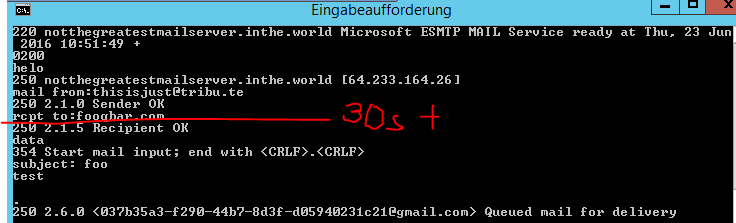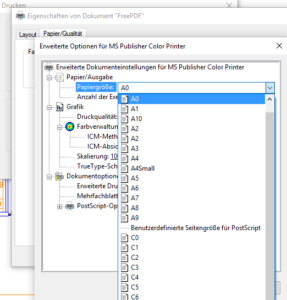Problem
Nach dem (erfolgreichen) Update von Windows 7 auf Windows 10 stürzen auf einigen Arbeitsstationen auf einmal Programme ab, die „jahrelang“ völlig stabil liefen. Betroffen sind Prgoramme, die von Netzlaufwerken gestartet werden oder von Netzlaufwerken und UNC-Pfaden DLLs (nach)laden. Betroffen sind Windows 8/8.1 und hauptsächlich Windows 10.
Lösung
Seit Windows 8 werden offene SMB-Sitzungen zu Netzlaufwerke und UNC-Pfaden nach einer gewisser Leerlaufzeit (standardmäßig 15 Minuten) getrennt (autodisconnect und keepconn) um den Fileserver zu entlasten. Bei „moderner“ Software und Programmen die alle benötigten Bestandteile nur einmal laden ist das kein Problem – schwierig wird es bei klassischen Programmen die davon ausgehen, das eine SMB-Sitzung „ewig“ offen bleibt.
Die entsprechenden Werte kann man per Registry (oder via GPO) anpassen:
HKLM\System\CurrentControlSet\services\LanmanWorkstation\Parameters
ein DWORD-Wert „KeepConn“ mit dem Wert „FFFF“ (HEX) Anlegen und zudem unter
HKLM\System\CurrentControlSet\services\LanmanServer\Parameters
ein DWORD „autodisconnect“ mit dem Wert „FFFFFFFF“ (HEX) Anlegen.
Ergänzend: Bei Netzlaufwerken, welche per GPO verteilt werden, kann auch das Ändern der Richtlinie von „Ersetzen“ auf „Aktualisieren“ helfen. Die Einstellung „Element entfernen, wenn es nicht mehr angewendet wird“ ist dann leider nicht mehr möglich, aber Windows behält dann über die Anwdung einer GPO hinweg die Laufwerksverbindung bei.